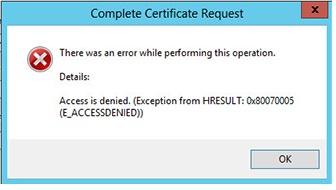| Vi strävar efter att visa vår hemsida på så många språk som möjligt, dock är den här sidan för närvarande maskinöversatt med hjälp av Google Translate. | stäng |
-
-
produkter
-
resurser
-
support
-
företag
-
Logga in
-
ReviverSoft
Answers
Få svar från vår
Gemenskapen av Computer Experts-
Startsida
-
Källor
-
Frågor & Svar
- Jag försöker installera Visual Studio men att få felet 0x80070005
0 röster
00Hi Shashikala ,
Följ stegen för att lösa de två fel.Fäst 0x80072EE7 fel.
Här är en enkel fix.
För att åtgärda detta problem automatiskt klickar nedladdning . I dialogrutan Filhämtning klickar du på Kör eller Öppna, och sedan följa stegen i enkel fix guiden.- Den här guiden kan vara i endast engelska. Men den automatiska korrigeringsfilen fungerar även för andra språkversioner av Windows.
- Om du inte sitter vid datorn där problemet finns, spara enkel fix lösning på ett flashminne eller en cd och sedan köra den på den dator där problemet.
Källa: https: //support.micr ...
Fixa Fel 0x80070005.
Felkod 0x80070005 är också känd som "Åtkomst nekad". Det inträffar oftast när du saknar fil eller registerbehörigheterna som krävs för att installera uppdateringen. (Eftersom fil eller registerbehörigheterna kan ändras genom skadliga program, rekommenderar vi att du söka efter skadlig kod när du reparera behörigheterna.)
För att lösa problemet, se till att du är inloggad som administratör , och sedan installera uppdateringarna igen. Om problemet kvarstår använder SubInACL verktyg för att reparera filen och registerbehörigheterna. För att göra detta, så här:- Ladda ner SubInACL verktyget och installera den till standard väg som erbjuds av installatören. Standard väg kommer att vara en av följande, beroende på vilken version av Windows:
- % Program% \ Windows Resource Kit \ Tools (32-bitarsversioner av Windows)
- % Program (x86)% \ Windows Resource Kit \ Tools (64-bitarsversioner av Windows)
- Starta Anteckningar och sedan kopiera och klistra in följande kommandon:
echo off setlocal eko. eko reda på om vi är på en 32 eller 64 bitars maskin eko. om "% PROCESSOR_ARCHITECTURE%" == "x86" om "% PROCESSOR_ARCHITEW6432%" == "" goto x86 ställa ProgramFilesPath =% Program (x86)% goto startResetting : x86 ställa ProgramFilesPath =% Program% : startResetting eko. om det finns "% ProgramFilesPath% \ Windows Resource Kit \ Tools \ subinacl.exe" goto filesExist echo *** FEL *** - Det gick inte att hitta filen% ProgramFilesPath% \ Windows Resource Kit \ Tools \ subinacl.exe. Dubbelkolla att SubInACL är korrekt installerat och kör skriptet. goto END : filesExist PUSHD "% ProgramFilesPath% \ Windows Resource Kit \ Tools" subinacl.exe / subkeyreg HKEY_LOCAL_MACHINE / bidrag = administratörer = f / bidrag = systemet = f subinacl.exe / subkeyreg HKEY_CURRENT_USER / bidrag = administratörer = f / bidrag = systemet = f subinacl.exe / subkeyreg HKEY_CLASSES_ROOT / bidrag = administratörer = f / bidrag = systemet = f subinacl.exe / kataloger% windir% / bidrag = administratörer = f / bidrag = systemet = f eko FÄRDIG. eko. echo Tryck på valfri tangent för att avsluta. . . pausa> NUL popd :AVSLUTA ENDLOCAL - Spara filen som Reset.cmd.
- Högerklicka på Reset.cmd filen i File Explorer (i Windows 8.1 och Windows 8) eller Windows Explorer (i Windows 7 och Windows Vista), och klicka sedan på Kör som administratör. I Windows XP, dubbelklicka på filen i Utforskaren.
- Vänta tills exekverings finish, och sedan försöker installera uppdateringen igen.
Om du fortfarande har några funderingar eller frågor, tveka inte att kontakta supporten här .
Hälsningar,
RJ
0 röster
00Hi Shashikala,
Det här felet inträffar när Visual Studio inte kan få tillgång till en eller flera av de nödvändiga installationsfilerna. Felet kan bero på något av följande skäl:- En extern process, såsom ett antivirusprogram eller antimalware ansökan låst en Visual Studio installationsfil medan Visual Studio försökte installera filen. För att komma runt problemet genom att samordna med systemadministratören eller annan IT-proffs att se till att Visual Studio filer inte är låsta av dessa processer.
- Användaren som försöker installera Visual Studio har inte administratörsbehörighet på datorn. För att kunna installera Visual Studio, måste du vara inloggad som administratör.
Se också till att katalogen är skrivbar av SYSTEM är Directory behörigheter ärvs på underordnade objekt och katalogen ägs av Administratörer.
Felet innebar du träffa några tillstånd fel, lägga till gruppen Administratörer att ACL och gav dem full kontroll kan hjälpa på problemet.
Jag hoppas detta hjälper.
Hälsningar,
Lokesh
Välkommen till Reviversoft Answers
ReviverSoft svar är en plats att ställa alla frågor du har om din dator och få den besvaras av experten samfundet.Lägg upp din fråga
Ställ din fråga till samhället nuLiknande frågor
När jag ansluter en extern mikrofon till uttaget funkar den inte. Jag kan se den i "Ljud"-fliken men nivån är väldigt låg. Jag har testat med flera mikrofoner.SE SVAR40Visa hela fråganDet började för 3 veckor sedan, samtidigt som jag bytte ut min hårddisk.SE SVAR19Visa hela fråganmein pc ist sätta mochte nun ReviverSoft auf mein laptop registriren wie geht das und var Muss ich tunSE SVAR19Visa hela fråganHar du problem med datorn?Slutför en gratis PC-skanning med Driver Reviver nu.LADDA NERStarta Fri ScanningCopyright © 2025 Corel Corporation. Alla rättigheter förbehållna. Användarvillkor | Integritet | Cookies -